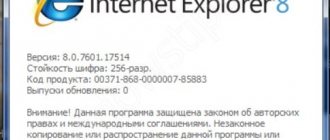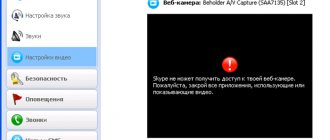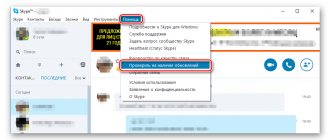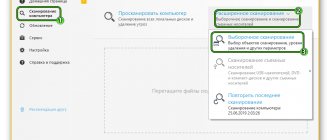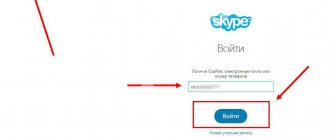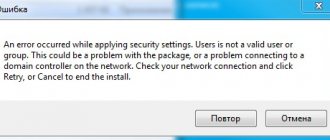Ситуация, когда не запускается скайп на windows 7, не очень приятна, особенно когда он срочно требуется. В этой статье мы расскажем о способах решения проблемы, почему не работает скайп на виндовс 7.
Многие пользователи могли заметить, что старые версии (7 ниже) приложения больше не поддерживаются. Microsoft принуждает пользователей переходить на версию 8 и старше. Но пользователям, которые привыкли к старому дизайну будет довольно сложно переходить на новую версию.
На вопрос, почему скайп не поддерживает старую версию для windows 7, разработчики указывают на цикл поддержки программного обеспечения — создание новых функций и поддержка новых версий стоит выше, чем поддержание старых версий приложения.
Далее рассмотрим основные варианты, почему скайп не запускается на виндовс 7.
Общие рекомендации
Если Skype не запускается, начните с этих моментов, которые в 80% происшествий устраняют проблему:
- Версии Скайпа, выходящие сейчас, точно не будут запускаться на устаревшей операционной системе. У пользователей, сидящих на Windows ниже и древнее XP, приложение даже не открывается. Для запуска Скайпа требуется ОС минимум XP, при этом обновленная до SP 3. Эта версия поддерживает все вспомогательные файлы, требуемые для функционирования программы.
- если не работает Скайп на Windows 7, убедитесь, что с Интернетом все в порядке.
- Проверьте, правильно ли вводите логин и пароль при авторизации. Если пароль забыт, ничего страшного — его можно восстановить через официальный сайт.
- Иногда человек долго не пользуется программой для аудио- и видеозвонков и пропускает выход новой версии. У Microsoft своя политика — зачастую старая версия Скайп не запустится, пока не обновишься.
Как обновить Скайп, если он не открывается
Обновление софта является важной процедурой, это необходимо для нормального функционирования. Разработчики постоянно стараются адаптировать представленный продукт под обновления операционных систем, также они не забывают о внедрении новых полезных опций, усовершенствовании интерфейса и исправлении багов.
Если программа не включается, то проверьте наличие обновлений. Возможно установленный патч устарел и софт требует обновы. Обычно, данная процедура осуществляется в автоматическом режиме, но иногда эта функция может отключаться. Выполните те же действия, что описаны в разделе переустановки. То есть, удалите и заново скачайте его с официальных ресурсов.
Skype 8 и более новые версии
Что делать, если не открывается Скайп на компьютере:
- Для начала выгрузите программу из системы. Бывает Скайп не открывается, но если посмотреть в «Диспетчер задач», он там есть и работает как положено. Прежде чем делать сброс настроек, все процессы, связанные со Скайпом, необходимо завершить. Нажмите на клавиатуре комбинацию клавиш Ctrl + Alt + Delete, выберите «Запустить диспетчер задач», затем откройте вкладку «Процессы». Выделите строчку Skype.exe и жмите «Завершить процесс». Таких элементов может быть более одного, и завершить необходимо каждый.
- Каждый раз потребуется подтверждать действие кнопкой «Завершить процесс».
- Теперь, чтобы решить проблему с неработающим Skype на Windows, откройте папку «Skype for Desktop». К ней можно получить быстрый доступ. Для этого нажмите на клавиатуре кнопки Win + R — откроется окно «Выполнить». Введите в него строку «%appdata%\Microsoft\» (без кавычек) и нажмите «OK».
- Откроется «Проводник», где найдите папку «Skype for Desktop». Щелкните по ней правой кнопкой мыши и в контекстном меню выберите «Переименовать».
- Введите любое название, отличное от изначального.
- Попробуйте запустить программу по новой. Если Skype не открывался из-за поврежденного профиля, такие манипуляции решат проблему. Несмотря на переименование папки, список контактов, переписки и другие данные никуда не денутся (они подгрузятся с сервера). В то же время будет автоматически создана новая папка «Skype for Desktop», но уже с рабочим профилем.
Ошибка подключения
Ошибка подключения к серверам может быть, как из-за антивируса, так и из-за настроек системы или качества подключения к Интернету.
В Skype при возникновении ошибок подключения могут потребоваться дополнительные настройки клиента:
- Откройте настройки Скайпа
- Пройдите во вкладку “Соединение” и поставьте галочку для использования портов 80 и 443
Данные порты должны быть также открыты и в роутере.
Проверка доступности серверов Microsoft
Также можно проверить работу Skype в web-версии — для этого пройдите по ссылке: https://web.skype.com/
Но если и Web версия работает некорректно, то проблема может быть со стороны Microsoft. Для проблем такого характера создана страница с отслеживанием состояния сервсиса — https://support.skype.com/ru/status/
Тут доступна информация по отдельным сервисам и функциям, а также прошлые проблемы.
Skype 7 и другие старые версии
Если не включается Скайп, сбросьте настройки по следующей инструкции:
- Сброс параметров подразумевает собой полное удаление файла, где сохраняются настройки текущего профиля пользователя. Но просто так отыскать его не получится. Нажмите «Пуск» и наберите в окно для поиска следующее слово: «скрытых», затем нажмите на строку «Показ скрытых файлов и папок». Откроется окно «Параметры папок», где прокрутите список в самый низ и отметьте галочкой: «Показывать скрытые файлы, папки и диски».
- Опять жмите «Пуск», только теперь в окне поиска введите «%appdata%\skype». В открывшемся проводнике отыщите и удалите файлик «shared.xml» (в это время Скайп на ноутбуке или ПК должен быть закрыт). Данный файл, ответственный за информацию профиля, будет создан заново при повторном запуске программы.
Отсутствует поддержка операционной системы
Важно знать, что версии операционной системы Windows, выпущенные до седьмого обновления, не поддерживаются! Наладить работу мессенджера не получится – вы можете отказаться от использования или установить новую операционку.
Еще раз напомним – подходят седьмая и выше версии ОС Виндовс. А пока рассмотрим еще один интересный вопрос и поговорим про автозапуск.
Запустить Скайп на компьютере не получается, хотя раньше подобных проблем не наблюдалось? Если программа загружалась автоматически, а теперь открывается только после щелчка по иконке, сделайте следующее:
- Кликните правой клавишей по меню «Пуск»;
- Затем нажмите на «Диспетчер задач»;
- Перейдите к разделу «Автозагрузка»;
- Перетащите туда иконку мессенджера с рабочего стола.
Если все настройки выставлены верно, но Skype не запускается – пора изучить последнее обновление программы.
Восстановление системных файлов
Если на компьютер пробрались вирусы, они запросто могли повредить файлы программы, что и стало причиной того, почему не загружается Скайп. Испорченные файлы можно восстановить через командную строку. Инструкция:
- Нажмите «Пуск».
- Введите в поиске «Командная строка».
- Жмите по соответствующему пункту.
- В открывшемся окне напишите «sfc.exe /scannow» и жмите «Enter».
Запустится сканирование системы и восстановление файлов. Процедура может занять некоторое время, обычно не более 10 минут. По окончании процесса перезагрузите компьютер и только после этого пробуйте включить Скайп.
Запуск «старого» режима
Многие пользователи жалуются на то, что при запуске Скайпа у них не высвечиваются строки для ввода логина и пароля. Дело в том, что эти поля каким-то образом «завязаны» на браузере Internet Explorer и его компонентах. Если не работает Скайп на Виндовс 7, одно из решений — использование «старого» способа авторизации. Для этого необходимо немного отредактировать ярлык запуска программы.
Что сделать:
- Отыщите значок Skype.
- Кликните по нему правой кнопкой мышки и в меню выберите «Свойства».
- В поле «Объект» добавьте следующую команду: «/legacylogin».
- Жмите «Применить» и «OK».
- Запустите программу через отредактированный ярлык.
Чтобы не вносить изменения в иконку, можно просто сбросить настройки IE. Обозреватель тоже может перестать работать, как и любое ПО. Порядок действий:
- Загрузите браузер и щелкните по кнопке в виде шестеренки.
- Откройте «Свойства браузера».
- Перейдите в «Дополнительно».
- Кликните по кнопке «Сброс…».
- Поставьте галочку напротив «Удалить личные настройки» и жмите «Сброс».
Перед тем как включать Skype, перезагрузите компьютер.
Советы по использованию мессенджера
Для поддержания работоспособности системы нужно выполнять следующие действия:
- своевременно проверять обновления и устанавливать их;
- отправлять отчеты о неисправностях в работе системы.
Сообщение о том, что Скайп не включается или работает с ошибками, можно отправить разработчикам на официальном сайте мессенджера без входа в систему.
Как перевернуть камеру в Скайпе
Обновление версии Skype
Разработчики выпускают пакеты с обновлениями, которые заменяют устаревшие файлы и гарантируют стабильную работу системы.
Своевременная проверка и установка обновлений осуществляется с помощью встроенного меню. Для выполнения действия:
- Запустите мессенджер.
- Кликните по кнопке вызова опций.
- Перейдите в раздел «Помощь и обратная связь».
Скайп проверит наличие обновлений самостоятельно. Информация о версии отобразится в открывшемся окошке. При необходимости установки появится соответствующая клавиша. Новая версия Скайпа загружается бесплатно, распаковка файлов занимает несколько минут.
Важно. При поступлении нового файла обновления около вкладки «Уведомления» всплывает красная иконка. При переходе доступна информация о новой версии и клавиша «Обновить».
Сообщения о неполадках при использовании Скайпа
Помощь разработчикам в выявлении проблем обеспечивает появление более стабильной версии в кратчайшие сроки. Оставить отзыв можно с помощью специальной ссылки, которая встроена в меню.
Для перехода в окно отзывов о Skype:
- Перейдите в строку «Помощь и обратная связь».
- В блоке «Обратная связь» доступны ссылки для информирования о возникшей проблеме, выставления оценки и написания отзыва.
- Кликните по нужной ссылке для составления оповещения.
- Мессенджер откроет окно в браузере, в котором нужно написать о возникшей проблеме и нажать клавишу отправить.
Разработчики рассмотрят возникшую ошибку, постараются исправить ее в следующем обновлении и ответят по почте, указанной в личном профиле мессенджера.
Проблемы при использовании Скайпа могут возникнуть как на сервере, так и из-за повреждения файлов на компьютере. Для исправления ошибки не потребуется инсталлировать платные приложения. Своевременная установка обновлений и оповещение разработчиков о возникших ошибках позволит поддерживать стабильную работу Skype на любом устройстве.
Антивирус или брандмауэр блокирует программу
Если Скайп не хочет работать, возможно, его блокируют. Откройте настройки антивируса и внесите его в список исключений.
В брандмауэре действия следующие:
- Найдите «Пуск».
- Перейдите в «Панель управления».
- Выберите «Брандмауэр Windows».
- В меню слева выберите «Разрешить запуск программы…».
- Отыщите Skype, поставьте напротив него галочку и жмите «OK».
Переустановка
Многие, кто интересуется почему не работает Скайп на Windows, в первую очередь принимают решение о переустановке программы. Это позволяет сбросить все настройки без лишних манипуляций.
Как выполнить переустановку, если не работает Skype:
- Жмите «Пуск».
- Введите в поиске «Программы и компоненты».
- Выберите этот сервис.
- Отыщите в списке Скайп, щелкните по нему мышкой и нажмите «Удалить».
Профиль при этом удаляться не будет — это необходимо сделать вручную. Затем скачайте и установите заново.